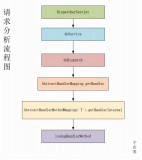电脑上的有些图片对我们来说不可缺少,图片的用途也是非常多的,工作、社交(聊天工具)等都免不了用到图片,如果图片丢失了怎么找回?图片如果丢失确实是一件很头疼的事,要用的时候关键时候掉链子更是手足无措,所以我们得及时找回,往下看!
问题1:图片丢失是什么导致的?图片丢失了怎么找回?不要着急,在我们知道方法之前还是先来弄清楚图片丢失是什么导致的吧!

- 误删:为什么把这个原因放在首位,是因为这个原因经过调查是最容易也是最常见的图片丢失因素,右键删除、“Ctrl Delete”这两种都是误删的主要操作,如果是右键误删没有清空回收站还好,若是通过组合键的方式导致的误删就无法通过回收站还原了。
- 格式化:格式化也就是大家都知道的恢复出厂、重置什么的,各有各的说法,简单来说就是你的电脑回到了你刚刚买来的时候那个配置,各种数据包括图片自然也不能幸免。
- 中毒:电脑中毒并不奇怪,一些自带病毒的恶意软件会在你下载之后侵蚀你的电脑,直接把它吃空,中毒的现象很多,比如蓝屏、死机、文件损坏乱码等。
- 文件类型错误:文件类型错误虽然不能说是图片丢失,但是也和丢失差不多,因为文件格式一旦改成了不支持的类型,就是导致文件异常无法打开!
图片丢失了怎么找回?接下来就是要给大家分享解决方法啦!

方法一:回收站恢复丢失的图片
适用情况:误删文件但没有清空回收站,也非通过“Ctrl Delete”快捷键的删除情况。
发现图片丢失之后可以先去回收站看看,如果发现真的在回收站的话,那么恢复起来就非常容易了,只要在回收站找到丢失的图片后右键鼠标后就可以点击“还原”来找恢复了!

方法二:纠正文件类型恢复丢失的图片
适用情况:文件类型错误导致的图片丢失情况
文件类型错误导致图片文件打不开,但是这个问题也是很好解决,只需要把它的扩展名改回来就好了,如下图所示:

方法三:用软件恢复丢失的图片
适用情况:误删、格式化、中毒
最后一个方法是用软件数据蛙数据恢复专家来进行恢复,这个方法基本所有丢失因素都能够解决,操作会不会很难?完全不会!上至资深大佬下至电脑小白基本都能够轻松操作,如果不相信的话咱们往下看!
第1步:安装数据蛙数据恢复专家后打开软件,没想到一打开就蹦出了一个注册界面,如图所示进行操作,跳过这个不解风情的注册流程;
下载链接:
http://www.shujuwa.net/shujuhuifu/

第2:步:跳过注册界面后我们就进入了主界面,也就是我们操作的部分,这里我们要全选文件类型,因为这样扫描出来的结果会更加全面;然后文件的扫描位置自然就是你的图片丢失之前的保存路径啦!两块操作选择好了就可以执行“扫描”啦!

备注:这里是找不到所需图片或者扫描结果不够全面的小伙伴必读,相反找到找齐的可以直接忽略该步骤。由于时间差的关系,第一次扫描优先选择最近删除的文件,所以我们点击质量更高的“深度扫描”就ok啦!

第3步:好了,扫描结果出来之后只需要找到你想恢复的那张图片,图片部分可以双击预览一下确认哦!如图所示我们预览一下确认无误后就可以点击“恢复”!

图片丢失了怎么找回?本文三个方法在不同的删除情况下都能够解决,不过还是推荐方法三,因为第一个和第二个方法恢复起来并不难,而第三个方法基础所有的丢失情况都能够找回来!本期分享到此结束,谢谢大家一直以来的赞和关注转发,这次也不要忘了哦!
,